Wie kann ich meinen Windows 11 Laptop beschleunigen?
Einführung
Erfahren Sie eine langsame Leistung auf Ihrem Windows 11 Laptop, kann frustrierend sein. Wenn sich Software und Dateien ansammeln, läuft Ihr Gerät möglicherweise nicht mehr so reibungslos wie früher. Glücklicherweise gibt es mehrere effektive Methoden, um die Geschwindigkeit und Effizienz Ihres Laptops zu verbessern, ohne dass fortgeschrittene technische Fähigkeiten erforderlich sind. In diesem Leitfaden werden wir praktische Lösungen erkunden, die Ihnen helfen, die Leistung Ihres Laptops wiederherzustellen. Wir werden alles abdecken, vom Bereinigen Ihrer Festplatte bis hin zum Aufrüsten auf eine SSD. Durch die Implementierung dieser Strategien können Sie Ihren Windows 11 Laptop beschleunigen und ein reaktionsfreudigeres Computererlebnis genießen.

Bereinigen Sie Ihre Festplatte
Eine überfüllte Festplatte kann die Leistung Ihres Laptops erheblich beeinträchtigen.
- Unnötige Dateien löschen: Beginnen Sie damit, Dateien zu entfernen, die Sie nicht mehr benötigen, wie alte Dokumente, Downloads und Duplikate.
- Nicht verwendete Programme deinstallieren: Öffnen Sie die Systemsteuerung und navigieren Sie zu ‚Programme und Features‘, um Anwendungen zu deinstallieren, die Sie nicht mehr verwenden.
- Papierkorb leeren: Stellen Sie sicher, dass Sie die Dateien, die Sie in den Papierkorb verschoben haben, dauerhaft löschen, um Platz freizugeben.
Durch regelmäßiges Bereinigen Ihrer Festplatte schaffen Sie nicht nur mehr Speicherplatz, sondern helfen Ihrem System auch, Dateien effizienter abzurufen und zu verwalten. Auch der Übergang zur Wartung Ihrer Startprogramme kann erhebliche Geschwindigkeitsverbesserungen bewirken.
Deaktivieren Sie unnötige Startprogramme
Wenn Sie Ihren Laptop starten, können mehrere Programme automatisch starten, was die Bootzeit Ihres Systems verlangsamen kann.
- Task-Manager öffnen: Klicken Sie mit der rechten Maustaste auf die Taskleiste und wählen Sie ‚Task-Manager.
- Zum Reiter „Autostart“ navigieren: Gehen Sie im Task-Manager zum Reiter ‚Autostart‘.
- Unnötige Programme deaktivieren: Hier können Sie Programme deaktivieren, die nicht beim Start gestartet werden müssen, indem Sie mit der rechten Maustaste darauf klicken und ‚Deaktivieren‘ wählen.
Durch das Verwalten und Reduzieren Ihrer Startprogramme kann Ihr System schneller hochfahren und von Anfang an reibungsloser arbeiten. Manchmal kann die Systemleistung jedoch eine Aufrüstung der Hardwarekomponenten wie RAM erfordern.
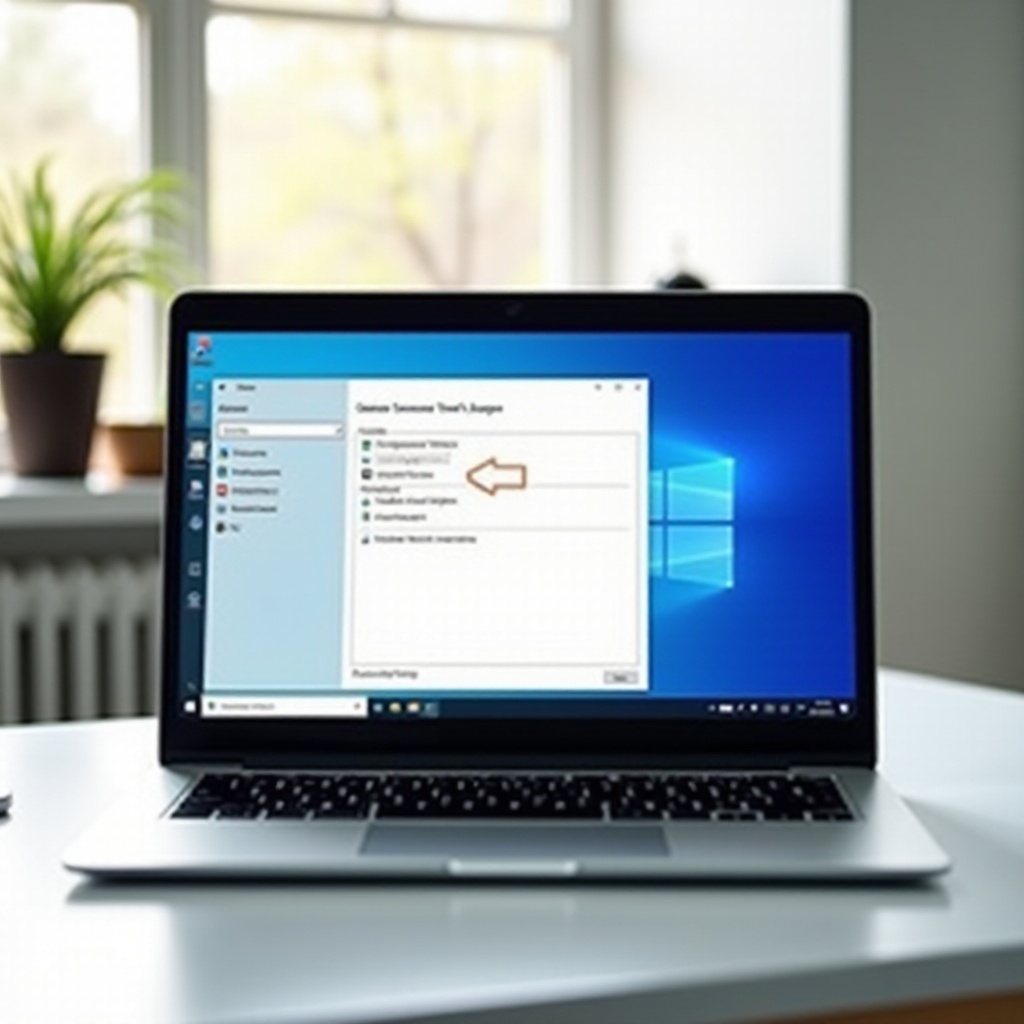
Rüsten Sie Ihren RAM auf
Random Access Memory (RAM) spielt eine entscheidende Rolle bei der Fähigkeit Ihres Computers, mehrere Anwendungen reibungslos auszuführen. Mehr RAM kann zu einer besseren Leistung führen.
- Aktuellen RAM überprüfen: Um zu sehen, wie viel RAM Sie haben, gehen Sie zu ‚Einstellungen‘, dann ‚System‘ und klicken Sie auf ‚Über‘.
- Kompatiblen RAM identifizieren: Stellen Sie sicher, dass Sie RAM kaufen, der mit den Spezifikationen Ihres Laptops kompatibel ist.
- RAM installieren: Befolgen Sie das Handbuch Ihres Laptops, um die neuen RAM-Module sicher zu installieren.
Durch die Erhöhung Ihres RAM kann mehr Daten gleichzeitig verarbeitet werden, was die Multitasking-Fähigkeiten verbessert und andere Wartungsmaßnahmen wie Datenträgerbereinigung und Defragmentierung ergänzt.
Verwenden Sie Datenträgerbereinigung und -defragmentierung
Im Laufe der Zeit werden Dateien fragmentiert und über Ihre Festplatte verstreut, was den Zugriff und die Ausführung von Dateien verlangsamt.
- Datenträgerbereinigung ausführen:
- Suchen Sie im Startmenü nach ‚Datenträgerbereinigung‘.
-
Wählen Sie das Laufwerk, das Sie bereinigen möchten, und folgen Sie den Anweisungen, um unnötige Dateien zu entfernen.
-
Defragmentierungsprogramm verwenden:
- Suchen Sie nach ‚Laufwerke defragmentieren und optimieren‘.
- Wählen Sie das zu analysierende und zu optimierende Laufwerk aus.
Durch regelmäßige Datenträgerbereinigung und Defragmentierung wird sichergestellt, dass Ihre Dateien zusammenhängend gespeichert werden, wodurch die Lese- und Schreibzeiten verkürzt und die Gesamtleistung verbessert wird. Ebenso wichtig ist es, Ihr System vor Malware und Viren zu schützen.
Prüfen Sie auf Malware und Viren
Malware und Viren können die Geschwindigkeit und Sicherheit Ihres Laptops erheblich beeinträchtigen.
- Gutes Antivirus installieren: Wählen Sie empfohlene Antivirus-Software und führen Sie regelmäßige vollständige Systemscans durch.
- Windows Defender nutzen: Stellen Sie sicher, dass Windows Defender auf dem neuesten Stand ist, und führen Sie regelmäßige schnelle und vollständige Scans durch.
- Bedrohungen entfernen: Befolgen Sie die Anweisungen der Antivirus-Software, um erkannte Bedrohungen zu entfernen.
Durch das Halten Ihres Systems frei von Malware verhindern Sie, dass schädliche Programme Ressourcen und Bandbreite verbrauchen. Nach Sicherheitsmaßnahmen bietet die Optimierung der Systemeinstellungen eine weitere Schicht von Leistungsverbesserungen.
Optimieren Sie die Systemeinstellungen
Das Anpassen Ihrer Systemeinstellungen für Leistung statt für Aussehen kann spürbare Verbesserungen bringen.
- Erweiterte Einstellungen öffnen:
- Klicken Sie mit der rechten Maustaste auf ‚Dieser PC‘ und gehen Sie zu ‚Eigenschaften‘.
-
Wählen Sie ‚Erweiterte Systemeinstellungen‘.
-
Leistungseinstellungen anpassen:
-
Klicken Sie unter der Rubrik ‚Leistung‘ auf ‚Einstellungen‘ und wählen Sie ‚Für beste Leistung anpassen‘.
-
Energieeinstellungen verwalten:
- Navigieren Sie zu ‚Einstellungen‘ > ‚System‘ > ‚Energie und Schlaf‘ und wählen Sie einen Hochleistungsplan.
Durch die Optimierung dieser Einstellungen werden Systemressourcen für Geschwindigkeit und Funktionalität priorisiert, was zu schnellen und reaktionsfreudigen Operationen beiträgt. Außerdem reduziert das Anpassen der visuellen Effekte den unnötigen Ressourcenverbrauch.
Visuelle Effekte deaktivieren
Visuelle Effekte können erheblich Systemressourcen verbrauchen.
- Leistungsoptionen aufrufen:
- Suchen Sie im Startmenü nach ‚Leistungsoptionen‘.
-
Öffnen Sie und wählen Sie ‚Für beste Leistung anpassen‘.
-
Visuelle Effekte anpassen:
- Sie können spezifische Effekte deaktivieren, statt alle, je nach Vorliebe.
- Klicken Sie auf ‚Übernehmen‘, um die Änderungen zu übernehmen.
Durch das Reduzieren visueller Effekte weist Ihr System mehr Ressourcen für wichtige Aufgaben zu, was die Geschwindigkeit und Reaktionsfähigkeit verbessert. Die regelmäßige Aktualisierung von Treibern und Systemsoftware stellt sicher, dass diese Optimierungen unterstützt werden.
Treiber und Systemsoftware aktualisieren
Veraltete Treiber und Systemsoftware können die Leistung beeinträchtigen.
- Windows aktualisieren:
- Gehen Sie zu ‚Einstellungen‘ > ‚Update und Sicherheit‘ > ‚Windows Update‘ und klicken Sie auf ‚Nach Updates suchen‘.
- Treiber aktualisieren:
-
Navigieren Sie zum ‚Geräte-Manager‘, klicken Sie mit der rechten Maustaste auf Geräte und wählen Sie ‚Treiber aktualisieren‘.
-
Herstellertools nutzen:
- Verwenden Sie die vom Gerätehersteller bereitgestellte Software für Updates.
Durch regelmäßige Aktualisierung der Software wird sichergestellt, dass die Kompatibilität mit neueren Anwendungen gewährleistet ist und potenzielle Systemkonflikte vermieden werden. Darüber hinaus kann eine SSD-Aufrüstung dramatische Geschwindigkeitsverbesserungen bringen.
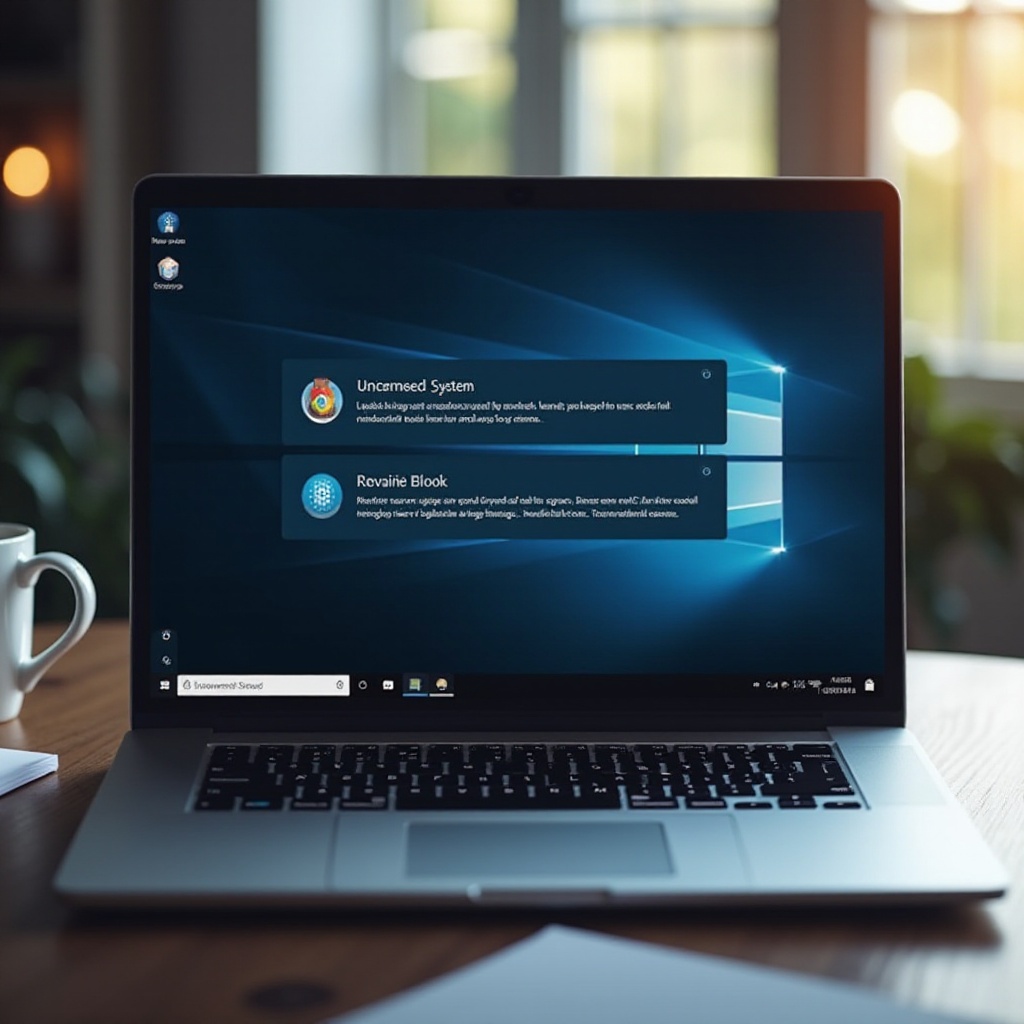
In Betracht ziehen eines SSD-Upgrades
Der Wechsel von einer traditionellen Festplatte zu einer Solid State Drive (SSD) kann Ihren Laptop exponentiell beschleunigen.
- Die richtige SSD auswählen: Stellen Sie sicher, dass die SSD den Spezifikationen Ihres Laptops entspricht.
- Daten sichern: Sichern Sie Ihre aktuellen Daten, bevor Sie mit der Installation fortfahren.
- SSD installieren: Befolgen Sie das Handbuch Ihres Laptops, um die SSD zu installieren, oder konsultieren Sie bei Bedarf einen Fachmann.
SSD-Upgrades reduzieren die Boot- und Ladezeiten erheblich und sorgen für ein insgesamt schnelleres und reibungsloseres Erlebnis. All diese Schritte zusammen gewährleisten ein äußerst reaktionsschnelles System.
Fazit
Die Beschleunigung Ihres Windows 11 Laptops erfordert eine Kombination aus Hardware-Upgrades und Systemoptimierungen. Das Bereinigen Ihrer Festplatte, das Verwalten von Startprogrammen, das Aufrüsten des RAM und der Wechsel zu einer SSD sind wesentliche Schritte. Zusätzlich sorgen routinemäßige Wartung durch Datenträgerbereinigung, Defragmentierung und die Freihaltung Ihres Systems von Malware für kontinuierliche Leistungsverbesserungen. Durch das Befolgen dieser Tipps können Sie einen langsamen Laptop in ein schnelles und effizientes Werkzeug für den täglichen Gebrauch verwandeln.
Häufig gestellte Fragen
Warum ist mein Windows 11 Laptop so langsam?
Ein langsamer Windows 11 Laptop kann verschiedene Ursachen haben, darunter eine überfüllte Festplatte, zu viele Autostart-Programme, unzureichender Arbeitsspeicher, Malware oder veraltete Treiber. Befolgen von Optimierungstipps kann helfen, diese Probleme effektiv zu lösen.
Wie oft sollte ich meine Festplatte defragmentieren?
Es wird allgemein empfohlen, Ihre Festplatte einmal im Monat zu defragmentieren. Wenn Sie jedoch eine träge Leistung bemerken oder häufig große Dateien verschieben, kann eine häufigere Defragmentierung vorteilhaft sein.
Ist es besser, den Arbeitsspeicher zu erweitern oder auf eine SSD umzusteigen?
Beide Upgrades bieten erhebliche Leistungsverbesserungen. Die Erweiterung des Arbeitsspeichers verbessert die Multitasking-Fähigkeiten, während der Wechsel zu einer SSD die Boot- und Ladezeiten erheblich verkürzt. Für beste Ergebnisse sollten Sie beide Upgrades in Betracht ziehen.
